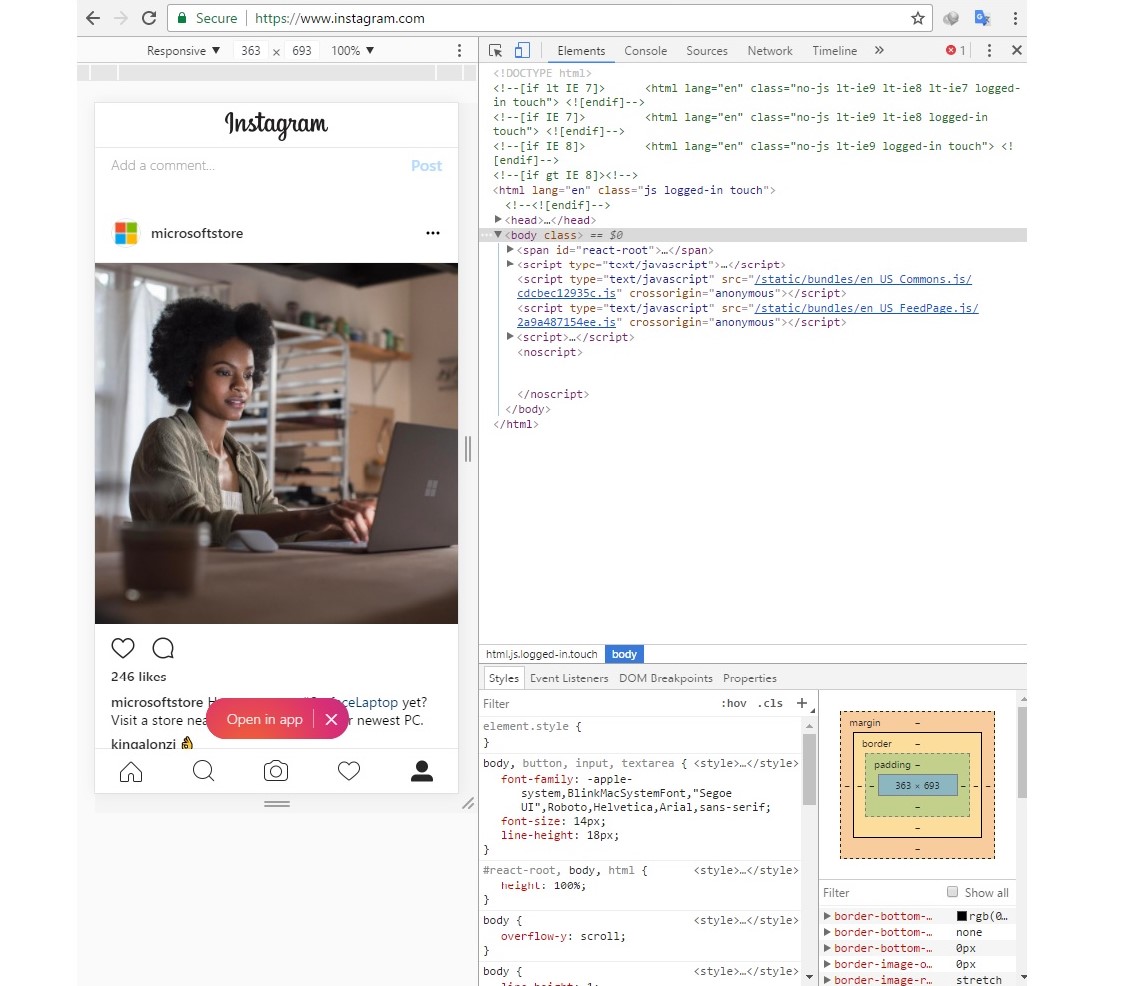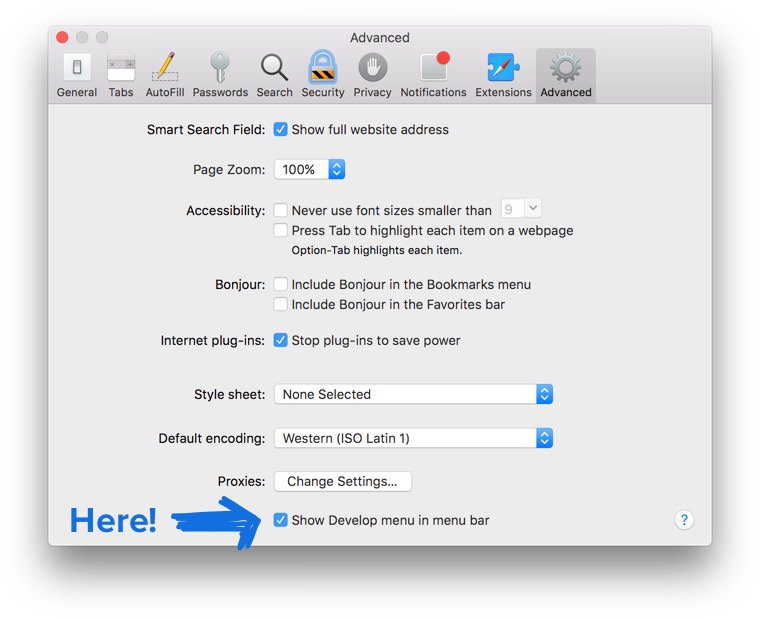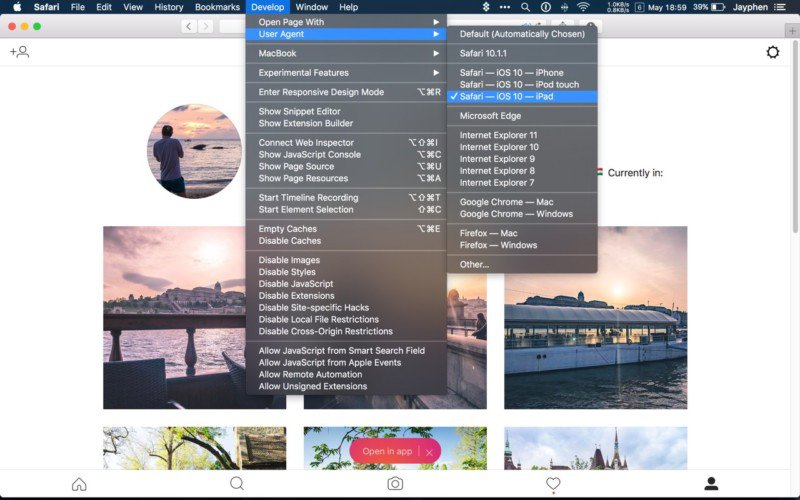روز گذشته با انتشار خبری از توانایی انتشار پست در اینستاگرام بدون نیاز به اپلیکیشن برایتان گفتیم. شاید اضافه شدن این امکان، چیزی بود که بسیاری از ما به دنبالش بودیم. چرا که همه کاربران اینستاگرام از دوربین های موبایل خود برای ثبت عکس ها استفاده نمی کنند.
بسیاری از کاربران هستند که کیفیت برای شان حرف اول را می زند و از دوربین های dSLR برای عکس برداری استفاده می کنند. اما از آنجایی که امکانی برای انتشار تصاویر از طریق کامپیوتر روی اینستاگرام وجود نداشت، کاربران مجبور بودند ابتدا عکس های خود را به کامپیوتر انتقال دهند و سپس از طریق دراپ باکس یا ایمیل، آن ها را به موبایل خود منتقل کنند.
خوشبختانه اضافه شدن این ویژگی کار این دسته از افراد را بسیار راحت تر از گذشته می کند و زمان بیشتری برای شان می خرد. اما اگر سری به وبسایت حال حاضر اینستاگرام بزنید، می بینید که هیچ گزینه ای برای انتشار پست وجود ندارد. گفتنی است که راز پست گذاشتن از طریق مرورگرها، در تنظیمات ساختاری صفحات پنهان شده است.
برای دستیابی به امکان انتشار پست از طریق مرورگر، باید برای تبدیل فرم صفحه وبسایت اینستاگرام از حالت دسکتاپ به موبایلی، راهی پیدا کنید. البته دسترسی به این ویژگی نیز پیچیده نیست و خیلی راحت با چند کلیک ساده می توانید فرم صفحات وب را به حالت موبایلی تغییر دهید.
نحوه انتشار پست از طریق گوگل کروم
وارد وبسایت اینستاگرام شوید. سپس روی صفحه کلیک راست کنید و از میان امکانات موجود، «Inspect» را انتخاب نمایید. با کلیک رو گزینه «Inspect»، ادیتوری در کنار صفحه برای تان نمایش داده می شود. اگر خوب دقت کنید، در سمت چپ نوار بالای ادیتور، آیکونی را مشاهده می کنید که شباهت بسیاری به یک تبلت و یک تلفن همراه دارد.
اگر روی آن کلیک کنید، صفحه به فرم موبایلی تغییر شکل پیدا می کند. با تغییر حالت صفحه وبسایت اینستاگرام به قالب موبایلی، ویژگی هایی هم به آن اضافه می شود که از میان آن ها می توان به اضافه شدن آیکن دوربین در پایین صفحه اشاره کرد.
روی آن کلیک کنید تا صفحه ای جهت اضافه کردن عکس مورد نظر برای تان روی صفحه ظاهر شود. عکس منتخب خود را انتخاب کنید و کمی تغییرات در آن ایجاد کنید. در پایان هم می توانید متنی برای عکس خود بنویسید و با کلیک روی گزینه «Share» آن را با دیگران به اشتراک بگذارید.
نحوه انتشار پست از طریق Safari
ابتدا به «Preferences» بروید و از آنجا روی تب «Advanced» کلیک کنید. در پایین صفحه تب «Advanced» به دنبال عبارت «Show Develop in menu bar» بگردید و تیک آن را فعال کنید.
با انجام این مراحل، تنظیمات «Develop» به منو بار مرورگر Safari اضافه می شود. از تنظیمات مذکور، «User Agent» را پیدا کنید و از طریق آن فرم نمایش صفحه وب را روی «Safari – iOS 10 – iPad» بگذارید.
اگر مراحل را به درستی طی کرده باشید، دیگر کار تمام است. صفحه وبسایت اینستاگرام یک بار بازنگری می شود و پس از بارگذاری مجدد به حالت موبایلی تغییر شکل پیدا می کند. با تغییر فرم صفحه، آیکن دوربین نیز به تنظیمات پایین صفحه وبسایت اینستاگرام اضافه خواهد شد که می توانید با کلیک روی آن، بدون نیاز به اپلیکیشن تصاویر خود را با دیگران به اشتراک بگذارید.